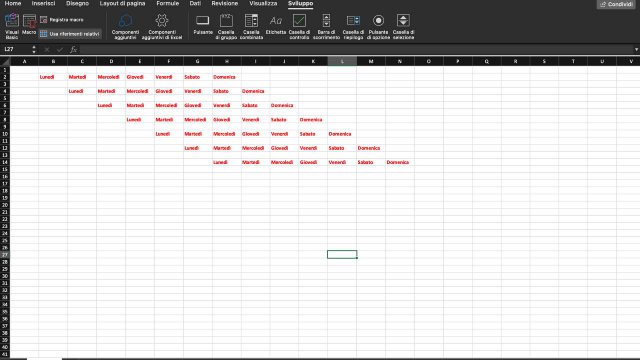In ambiente Excel le macro permettono di risparmiare tempo prezioso, replicando automaticamente una serie di operazioni registrate dall’utente.
Per rendere attiva la funzionalità macro di Excel bisogna intervenire sulle impostazioni di visualizzazione e di sicurezza del programma. Dopodiché è possibile iniziare a registrare: si comincia con la scelta del nome e della cartella di destinazione della macro, per poi passare all’inserimento degli input che verranno memorizzati e replicati.
-
1. Cosa sono le macro di Excel

Foto
In informatica il termine “macro” significa “procedura” e fa riferimento a tutta quella serie di istruzioni o di comandi che vengono dati a un dispositivo per portare a termine una qualsiasi operazione.
Registrare una macro permette al dispositivo di eseguire automaticamente la procedura di cui sopra. In questo modo l’utente deve fornire gli input soltanto una volta, evitando azioni ripetitive.
La registrazione di una macro porta innanzitutto a due diversi vantaggi. Il primo è che l’automatizzazione porta a un risparmio di tempo considerevole rispetto all’inserimento manuale di input. Il secondo vantaggio è che la macro, se impostata correttamente, abbatte le possibilità di errore.
Anche quando si parla di Excel le macro sono delle sequenze di azioni automatizzate. L’utente ricorre alle macro in Excel,le macro in Google Sheetse soluzioni simili per non dovere ripetere più volte la stessa operazione: dalla creazione di bordi all’inserimento del grassetto.
La funzionalità attiva macro di Excel può però essere utilizzata anche per la realizzazione di strumenti, funzioni o comandi inediti. Ad esempio quelli nati dalla fusione o la combinazione di procedure generalmente separate tra loro.
Per fornire qualche termine di paragone più concreto, una macro di Excel permette all’utente di fornire automaticamente una qualsiasi formattazione a tutte le celle di una colonna. Ma anche di copiare o tagliare elementi da un foglio di calcolo “X” e incollarli su un altro foglio di calcolo “Y”.
Quando si parla di Excel e di macro è importante tenere a mente le differenze concettuali che intercorrono tra due diverse tipologie di procedura: da una parte le funzioni, dall’altra le routine.
Una funzione è una macro che prevede l’inserimento di parametri o di variabili, che vengono elaborati dal dispositivo per ottenere un qualsiasi valore restituito.
La routine è invece un programma che non prevede né l’inserimento di parametri, né tanto meno la restituzione di valori. Si tratta infatti di una macro che visualizza ed elabora diverse tipologie di dato, andando poi ad agire sul singolo oggetto in Excel.
In assoluto è molto importante non confondere le macro con le funzioni. Esistono diverse differenze tra macro e funzioni di Excel, anche se entrambe permettono di automatizzare operazioni sui fogli di calcolo.
Dal punto di vista tecnico e strutturale una macro è una direttiva del processore, mentre la funzione è una funzionalità di miglioramento. Inoltre la macro viene controllata dal preprocessore del dispositivo, mentre la funzione viene controllata dal compilatore.
-
2. Premesse necessarie per creare lavorare in Excel con le macro

foto
Per potere utilizzare la funzionalità attiva macro di Excel bisogna innanzitutto regolare determinate impostazioni. La prima cosa da fare è abilitare la visualizzazione della scheda di nome Sviluppo all’interno della barra multifunzione del programma.
Per farlo è sufficiente portare il cursore del mouse sulla barra multifunzione e fare clic sul tasto destro. Da qui bisogna fare clic sulla voce di nome Personalizzazione barra multifunzione. Quindi bisogna passare per l’area di nome Schede principali e selezionare la scheda di nome Sviluppo.
La seconda premessa necessaria per utilizzare le macro in Excel è cambiare le impostazioni di sicurezza. Per farlo bisogna innanzitutto fare clic sulla scheda di nome Sviluppo all’interno della barra multifunzione.
Dopodiché bisogna selezionare il gruppo di nome Codice e la voce di nome Sicurezza macro. A questo punto si aprirà una nuova finestra, con impostazioni dedicate che potranno essere selezionate. Qui bisogna fare clic sulla voce di nome Abilita le macro.
In alternativa è anche possibile fare clic sulla voce di nome Disabilita tutte le macro con notifica. In questo modo l’utente riceve una notifica ogni qual volta vengano aperti nuovi fogli di calcolo che prevedono l’uso di macro.
-
3. Come registrare una macro in Excel

Shutterstock
Per iniziare a utilizzare la funzionalità attiva Macro in Excel è sufficiente selezionare il menù di nome Sviluppo e cercare la voce di nome Registra macro all’interno della barra multifunzione.
La prima cosa che viene chiesta è l’inserimento del nome della macro in questione, che deve rispettare determinate regole. Ad esempio il primo carattere del nome deve essere necessariamente una lettera. Inoltre non è possibile utilizzare spazi, segni di punteggiatura o caratteri speciali.
Dopodiché bisogna scegliere il tasto di scelta rapida da tastiera per eseguire la macro. A seconda del sistema operativo in uso Excel potrebbe proporre di aggiungere un carattere a scelta alla pressione del tasto CTRL (su Windows), o alla pressione contemporanea dei tasti Option e Command (su macOS).
La macro può essere memorizzata all’interno di una cartella di lavoro a scelta dell’utente, che può inoltre aggiungere una breve descrizione testuale. Uno spazio che può essere utile per non dimenticare dettagli preziosi sulle procedure registrate.
Attivando il registratore macro Excel inizia a registrare qualsiasi comando inserito dall’utente. In caso di errore è dunque consigliabile ripetere la sequenza di operazioni per intero. Un altro elemento da tenere in considerazione è la selezione di riferimenti assoluti o relativi.
A questo punto non resta che eseguire le azioni che si vogliono registrare. L’utente può limitarsi a compilare delle celle, così come può creare un grafico o una tabella.
In conclusione bisogna selezionare la voce di nome Interrompi registrazione attraverso la barra multifunzione di Excel. O in alternativa andando a fare clic sul pulsante a forma di stop, posizionato nell’angolo in basso a sinistra della schermata.
Per saperne di più: Cos'è Excel e come usare i fogli di calcolo online